în acest tutorial video, Aflați cum să creați un aspect retro VHS în întregime cu Adobe Premiere Pro. Include gratuit presetări efect VHS!
sunt un mare fan al aspectului VHS. Acest stil nostalgic a fost una dintre cele mai mari tendințe creative din 2019 și rămâne la fel de popular și astăzi.
majoritatea tutorialelor VHS look se bazează pe After Effects și apoi trimit imaginile înapoi în Premiere Pro. Dacă nu aveți experiență cu After Effects — sau vă grăbiți-acest lucru vă poate încetini fluxul de lucru. Cu toate acestea, în acest tutorial, vă voi arăta cum să creați un aspect inspirat de VHS folosind în întregime Premiere Pro. Ne vom uita chiar la modul în care putem adăuga imperfecțiuni la filmul care ar necesita, de obicei, de lucru în After Effects.
acum, este important să rețineți: Aceasta nu este o suprapunere VHS, ceea ce înseamnă că nu veți plasa un clip deasupra filmărilor dvs., mai degrabă, vom învăța cum să manipulăm imaginea pe care ați filmat-o. Acest lucru vă va oferi mai mult spațiu pentru a optimiza imaginea într-un mod mult mai complicat, menit să lucreze mai aproape de informațiile și culorile din fotografia dvs.
gata pentru a vedea lumea în VHS? Să începem!
crearea aspectului VHS
Descărcați fișierul de proiect
*aceste elemente sunt gratuite pentru a fi utilizate în orice proiecte personale sau comerciale. Prin descărcare, sunteți de acord să nu revindeți sau să redistribuiți aceste active.
pentru a crea un aspect VHS în Premiere Pro, va trebui să folosim o combinație de efecte diferite. Puteți rafina și personaliza cu ușurință aceste efecte pentru a se potrivi aspectului retro dorit. Puteți utiliza aceste efecte pe orice clipuri, dar dacă doriți să creați o senzație reală de epocă, consultați aceste clipuri retro-futuriste pline de lumini de neon, grile de lumină și multe altele din tendința „de ieri de mâine”.
fișierul proiect gratuit pentru acest tutorial include active suplimentare VHS pe care le puteți utiliza pentru a accentua materialul dvs. și mai mult.
Lumetri Color
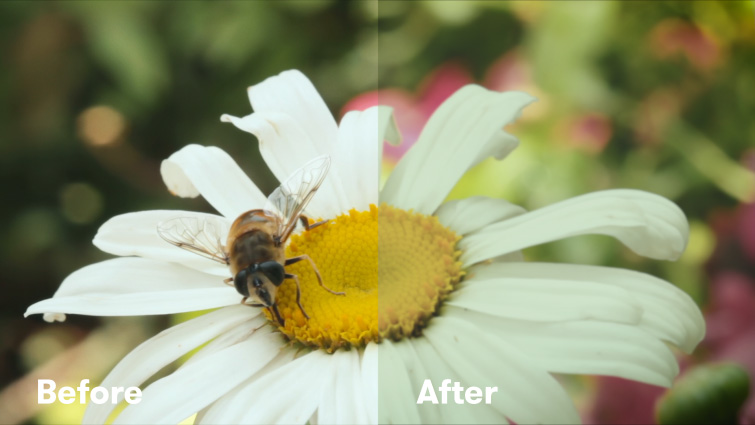
începeți cu Lumetri Color pentru a face corecțiile de culoare de bază.
primul efect pe care trebuie să-l folosim este culoarea Lumetri. Cu Lumetri Color, putem face unele corecții de bază la contrastul și nivelurile de alb. Apoi, putem face o varietate de ajustări creative cu setările de film, curbe și vignete decolorate. Lumetri Color este mare, deoarece ne permite să formați-în tonul de culoare corespunzătoare cu un singur efect.
Channel Blur

Channel Blur nu numai că vă permite să estompați fiecare canal de culoare individual, ci vă permite, de asemenea, să sângerați culorile împreună.
apoi, vom avea nevoie de efectul de estompare a canalului. Channel Blur oferă filmărilor aspectul VHS recunoscut. Funcționează foarte asemănător cu o estompare Gaussiană, dar ne permite să estompăm fiecare canal de culoare individual (roșu, verde și albastru.) Deoarece putem estompa canalele cu o singură culoare, acest lucru ne permite să „sângerăm” culorile împreună și să le împingem „în afara liniilor.”Utilizați mai multe copii ale neclarității canalului, setate la diferite dimensiuni de estompare, pentru a personaliza aspectul și mai mult.
mască Unsharp
folosind efectul de mască Unsharp, putem adăuga un contrast exagerat la margini și detalii fine ale filmărilor noastre. Acest lucru oferă filmărilor noastre un aspect „ascuțit digital” care arată datat. Reglați setarea Radius pentru a apela-în aspectul dorit.
zgomot și cereale
pentru adăugarea de zgomot la materialul video, aveți două opțiuni. Primul este utilizarea efectului de zgomot încorporat al Premiere. Acest lucru poate produce rezultate „filmice” excelente atunci când este setat la o valoare scăzută. A doua opțiune este utilizarea unei suprapuneri de cereale VHS sau film. (Am inclus unul în dosarul proiectului.) Plasați acest clip peste materialul dvs., setați modul de amestecare la suprapunere, apoi reglați opacitatea, după cum este necesar.
4:3 Aspect Ratio

alegerea raportului de aspect potrivit este esențială pentru a obține acel aspect autentic VHS.
dacă doriți un aspect VHS autentic, va trebui să setați raportul de aspect la 4:3. Metoda mea preferată este să folosesc o suprapunere de imagine 4:3 deasupra filmărilor 16: 9. Cu toate acestea, puteți ajusta și setările secvenței la 4:3. Recomand o dimensiune a cadrului de 1440 XTX 1080, daca folositi aceasta metoda.
VHS Shake (folosind presetări gratuite)
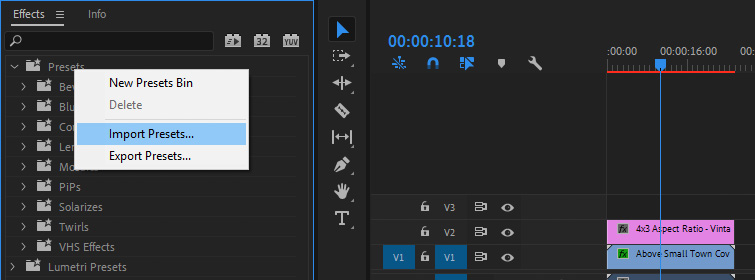
pentru că se răcească look VHS, adăugați un shake subtil la materialul video.
în cele din urmă, dacă doriți să adăugați un shake VHS subtil la Materialul dvs., puteți face acest lucru cu presetările VHS gratuite din fișierul de proiect.
pentru a instala presetările, faceți clic dreapta pe presetări în fereastra efecte, apoi selectați Import presetări. Selectați presetările VHS din fișierul de proiect. Acum Puteți drag-and-drop presetarea Shake VHS pe materialul video. (Presetarea Shake VHS este proiectat pentru a lucra la HD 1920 1080 imagini. Dacă materialul dvs. are o dimensiune diferită, cuibați-l mai întâi într-o secvență 1920 1080, apoi aplicați presetarea la secvența imbricată.) Presetarea VHS Shake funcționează pe clipuri video de până la un minut în lungime. Cu toate acestea, dacă aveți un clip mai lung de un minut, tăiați-l în mijloc folosind instrumentul de ras, apoi adăugați presetarea VHS Shake la fiecare jumătate.
VHS Overlay

toate aspectele aspectului VHS ar trebui luate în considerare în materialul dvs., inclusiv fontul. Imagine prin RocketStock.
dacă sunteți interesat de o situație de suprapunere, poate că sunteți într-o criză de timp și nu doriți să vă încurcați cu toate modificările necesare în pașii de mai sus? RocketStock este aici cu câteva active pentru a vă oferi acea estetică retro VHS. Inclus cu această descărcare este fontul corect utilizat pentru” statistici de înregistrare ” pe care le-ar găsi în mod normal, pe o bandă VHS. Există, de asemenea, unele efecte glitch, care este o cerință esențială absolută pentru suprapunerea VHS.
Descărcați fișierul de proiect
muzică inspirată de VHS

puneți ultimele atingeri pe materialul dvs. cu o muzică inspirată din anii 80. Imagine prin PremiumBeat.
ai suprapunerea VHS sau imagini în căutarea perfectă. Poate chiar aveți un pic de distorsiune sau fonturi aruncate acolo. Ce urmează? Ei bine, cu siguranță nu poți avea muzică modernă Lo-fi care să se joace peste ea (sau poate ai putea?). Așadar, iată câteva liste de redare pentru melodiile inspirate din anii 80, care vor funcționa perfect redându – se sub filmările dvs. retro:
- retro Creepy Vibe 80s Synth Music Playlist
- Synthwave melodii cu o atmosferă Retro
- Strange 80 ‘ s Synth Music
interesat de piesele pe care le-am folosit pentru a face acest videoclip?
- „Stranger Things Among Us” de Julian Bell
- „Challenger” de Harrison Amer
- „All I Want Is You” de Luciano Music Co.
- „înainte și înapoi” de muzică în continuare
- „vibrații Retro” de lupi
căutați mai multe tutoriale video post-producție? Check these out:
- Audio rampa-Up: cea mai bună tranziție ar trebui să fie folosind
- tutorial Video: Crearea unui grafic înștiințare în Adobe After Effects
- Tutorial Video: Cum se ajustează cadrele cheie în Adobe After Effects
- cum se creează o explozie de cerc animată în Adobe After Effects
- cum se creează o Crumple de hârtie Stop-Motion
imagine de copertă prin RocketStock.